Aula de formación : Preguntas frecuentes
Cuando abrimos Broker Plus
¿Cuál es la configuración mínima para utilizar Broker Plus?
La configuración mínima que debe tener es:
- - Una conexión a Internet BrokerPlus es una plataforma en línea, que puede lanzarse desde cualqueir ordenador conectado a Internet. Para un uso óptimo de BrokerPlus, le recomendamos disponer como mínimo de una conexión a Internet ADSL (procure utilizar en la medida de lo posible una conexión alámbrica en vez de inalámbrica).
- - Una versión de java
 actualizada. actualizada.
Si utiliza PC:
- - Uno de los siguientes sistemas operativos: Windows 8, Windows 7, Windows Vista, Linux.
- - java
 1.8 mínimo. 1.8 mínimo.
- - Una resolución de pantalla de al menos 1280x1024 (recomendamos una resolución superior).
- - Un mínimo de 4 GB de memoria RAM.
Si utiliza MAC OS X:
- - Mac OS.X (versión 10.8 y superiores).
- - java
 1.8 mínimo. 1.8 mínimo.
- - Una resolución de pantalla de al menos 1280x1024 (recomendamos una resolución superior).
- - Un mínimo de 4 GB de memoria RAM.
No arranca Broker Plus, ¿cuál puede ser el problema?
Si no logra lanzar BrokerPlus, le invitamos a reinstalar Java en su ordenador para resolver el problema.
Reinstalar Java en Windows 8, Windows 7 o Vista
- - Cierre todos los programas y ventanas de su navegador, salvo la que muestra estas instrucciones.
- - Conectarse a la web de java
 . .
- - Si utiliza una versión de Windows de 32 bits, seleccione la "Instalación fuera de línea para Windows 32 bits".
- - Si utiliza una versión 64 bits de Windows, seleccione la "Instalación fuera de línea para Windows 64 bits".
¿Cómo saber si mi sistema es de 32 bits o de 64 bits?
- - Ejecute el archivo cuando se haya descargado.
- - Una vez haya instalado Java, reinicie su ordenador.
- - Identifíquese en BrokerPlus para lanzar BrokerPlus.
Si sigue constatando problemas de lanzamiento tras la reinstalación de Java en Windows, le invitamos a consultar la siguiente cuestión.
Reinstale Java en Mac OS X 10.8 y superiores
- - Cierre todos los programas y ventanas de su navegador, salvo la que muestra estas instrucciones.
- - Conectarse a la web de java
 . .
- - Seleccione la versión "Mac OS X".
- - Ejecute el archivo cuando se haya descargado.
- - Una vez haya instalado Java, reinicie su ordenador.
- - Identifíquese en BrokerPlus para lanzar BrokerPlus.
Más recursos y ayuda para Mac OS X.
Mac OS X 10.7.1 e inferiores: estas versiones de MAC OS X no cumplen con los requisitos mínimos necesarios para el uso óptimo de BrokerPlus. Deberá proceder a la actualización de su sistema para disponer de una versión superior de Mac OS X que sea compatible con la última versión de Java propuesta por Oracle.
Consulte la página de asistencia de la web de Java para más información sobre la instalación de Java en Mac OS X pulsando aquí.
Si sigue constatando problemas de lanzamiento tras la reinstalación de Java en MAC OS X, le invitamos a consultar la cuestión siguiente.
Ya he configurado Java, pero sigo sin poder lanzar Broker Plus
Si no consigue lanzar Java después de haber reinstalado Java siguiendo las indicaciones descritas anteriormente, le invitamos a efectuar las siguientes comprobaciones:
Configuración de sus programas de seguridad (antivirus / cortafuegos / anti-spyware)
Su ordenador está protegido por distintos programas de seguridad. Los cortafuegos integrados en estos programas de seguridad pueden impedir el lanzamiento de BrokerPlus:
Cortafuegos de su antivirus u otros
La mayor parte de antivirus recientes incluyen servicios de protección Internet / Red (cortafuegos).
Asegúrese de que el cortafuegos integrado a su antivirus autoriza al programa Java a acceder libremente a Internet. Si tiene dudas sobre la configuración de su antivirus, contacte directamente con el servicio de atención al cliente del editor del mismo para que le pueda guiar.
Incluso si ya ha configurado correctamente su antivirus en el pasado, es posible que cualquier actualización automática (de su sistema operativo, de su antivirus o de Java) genere un nuevo bloqueo y que sea necesario reconfigurarlo.
Cortafuegos del sistema operativo
Compruebe que Java forma parte de los programas autorizados por su cortafuegos de Windows. Si encuentra dificultades en la configuración de su cortafuegos de Windows, pulse aquí para más información sobre su configuración.
Cortafuegos adicional
Con menos frecuecia, puede ocurrir que su router o kit internet pueda contener un cortafuegos adicional. Si fuera el caso, contacte con su proveedor de Internet para que le ayude a configurarlo. Por último, compruebe que no haya varios cortafuegos o antivirus simultáneamente en su ordenador. La presencia de varios cortafuegos o antivirus activos puede generar conflictos.
La imagen "Java..." aparece pero no pasa nada después
Se produce esta situación cuando Java se cierra inoportunamente antes de lanzarse. Puede ocurrir al asignar 4 GB (o más) a BrokerPlus a través del selector de memoria utilizando una versión de Java 32 bits.
Nota: si el selector de memoria no aparece en su página de inicio tras haberse identificado, pulse en el enlace "Modificar"de la parte inferior derecha del marco de lanzamiento.
Si desea lanzar BrokerPlus con más de 4 GB de memoria asignada, es necesario:
- - Tener un sistema operativo de 64 bits
- - Disponer de la versión Java 64 bits instalada en su ordenador. Vea cómo instalar Java 64 bits.
Error "Could not create Java virtual machine"
Le remitimos a la cuestion "La imagen "Java..." aparece pero no pasa nada después" descrita anteriormente, ya que la causa de este error es la misma.
Configuración de los parámetros de su navegador Internet
Si BrokerPlus sigue sin lanzarse, le aconsejamos probar las siguientes soluciones:
Suprimir los ficheros temporales de Internet y las cookies
En Internet Explorer:
- - Pulse en "Herramientas" > "Opciones de Internet"
- - Seleccione la pestaña "General"
- - Diríjase a la rúbrica "Historial de navegación" y pulse en el botón "Eliminar..."
- - Seleccione "Historial", "Archivos temporales de Internet" y "Cookies" y pulse en el botón "Eliminar"
- - Confirme pulsando en "Aceptar" en la ventana "Opciones de Internet".
En Internet Explorer:
- - Desde el menú principal, pulse en "Herramientas" > "Limpiar el historial reciente". Si no dispone del menú "Herramientas", diríjase al menú "Firefox" > "Opciones" > Seleccione "Barra de herramientas", active "Barra de herramientas de navegación" y retome las instrucciones anteriores.
- - Seleccione las casillas "Cache" y "Cookies"
- - Pulse en "Limpia ahora"
En Safari:
- - Diríjase al menú "Safari" y pulse en "Restaurar Safari"
- - Seleccione las casillas "Borrar historial" y "Eliminar todas las cookies"
- - Confirme pulsando en "Restaurar"
Autorice en su navegador la descarga de archivos desde BrokerPlus
En Windows
Si aumenta los parámetros de seguridad por defecto de este navegador, la descarga de archivos JNLP puede quedar desautorizada. Es necesario entonces añadir BrokerPlus a los "sitios web de confianza" mediante esta manipulación:
Windows Vista y Windows 7: Utilice el menú "Inicio" para aceder al "Panel de control".A continuación, diríjase a "Redes e Internet" > "Opciones de Internet" > Pestaña "Seguridad" > Seleccione el icono "Sitios de confianza" y pulse a continuación en "Sitios" > En el campo "Agregar este sitio Web a la zona de": introduzca "https://*.BrokerPlus.com" y por último pulse en "Agregar".
Windows 8: Pulse con el botón derecho del ratón en el icono "Inicio" y seleccione "Panel de control" en la lista de elementos. A continuación, diríjase a "Redes e Internet" > "Opciones de Internet" > Pestaña "Seguridad" > Seleccione el icono "Sitios de confianza" y pulse a continuación en "Sitios" > En el campo "Agregar este sitio Web a la zona de": introduzca "https://*.BrokerPlus.com" y por último pulse en "Agregar".
En Mac OS X
Cada actualizacion de su versión Mac OS X desactiva automáticamente la posibilidad de descargar archivos JNLP desde internet.
Para restablecer la posibilidad de lanzar BrokerPlus, puede efectuar la siguiente manipulación paso a paso. Solo sera necesario realizar esta operación una vez.
- - Desde su escritorio, diríjase al menu Mac OS (icono manzana) en la parte superior izquierda de su pantalla.
- - Seleccione "Preferencias sistema".
- - En la siguiente ventana, abra "Seguridad y Privacidad".
- - En la siguiente ventana, pulse en el candado para identificarse.
- - Identifíquese si fuera necesario.
- - Seleccione " cualquier sitio" de la subventana "Autorizar las aplicaciones descargadas de".
- - Cierre esta ventana y conéctese normalmente a BrokerPlus.com para lanzar BrokerPlus.
- - Lance BrokerPlus.
- - Antes del lanzamiento, se le solicitará confirmar la apertura. Pulse en "Abrir".
- - BrokerPlus se lanzará normalmente.
Suprima su caché de Java
Puede suprimir su caché de Java desde el panel de control de Java.
Windows Vista y Windows 7: Utilice el menú "Inicio" para acceder al "Panel de control".
Encontrará esta opción seleccionando "Programas" > "Java" > En la pestaña "General" bajo "Ficheros temporales de Internet" pulse en "Propiedades" > Pulse en "Suprimir ficheros" > asegúrese de que las 3 primeras casillas están seleccionadas > pulse en "Aceptar".
Usuarios de Mac OS X
Encontrarán esta opción a través del menú Mac OS (icono manzana) en la parte superior izquierda de la pantalla > "Preferencias sistema" > "Java" > En la pestaña "General" bajo "Archivos temporales Internet"pulse en "Configuración" > pulse en "Borras archivos..." > asegúrese de haber seleccionado las 3 casillas y pulse en "Aceptar".
El archivo"itcharts.jnlp" no se lanza con Java
Por defecto, los ficheros de tipo ".jnlp" utilizados para el lanzamiento de BrokerPlus se abren con el programa de Java (javaws.exe). Es posible que esta asociación de ficheros no se haga correctamente en su ordenador (ej. el fichero se abre con otro programa distinto de Java). La reinstalación de Java soluciona el problema automáticamente. Si no fuera el caso, le invitamos a cambiar de navegador y a intentar lanzar BrokerPlus de nuevo. Si a pesar de intentar lanzar BrokerPlus a través de un navegador distinto el problema persiste, pulse aquí.
Uso de Proxy o conexión a través de una red pública
Si se conecta a Internet a través de un proxy, o a través de la red de una empresa privada (universidad, escuela, edificio administrativo, biblioteca) o pública (ej. hotspot wifi), contacte con el administrador de esta red para que le ayude a configurar un acceso a BrokerPlus. En ocasiones, estas redes están parametradas para limitar el acceso a sitios Web externos. Los puntos evocados anteriormente podrán ayudar a su administrador de red a establecer una configuración adecuada.
¿Cómo configurar mi cortafuegos?
Encontrará a continuación las páginas de ayuda en las que se detalla cómo configurar su cortafuegos.Sigua las indicaciones para autorizar el programa "Java".
- - Para Windows 8
- - Para Windows 7
- - Para Windows Vista
- - Para Mac OS X
¿Cómo restablecer la asociación entre los archivos ".jnlp" y Java?
Es posible que la asociación entre los archivos ".jnlp" y Java no esté configurada correctamente en su ordenador (ej. el fichero se abre con otro programa distinto de Java). La siguiente manipulación le permitirá restablecer la asociación.
Con Google Chrome o Internet Explorer en Windows.
Se trata de restablecer la asociación de manera global, ya que Internet Explorer utiliza la configuración de Windows para el lanzamiento de los archivos ".jnlp":
- - Abra la carpeta "Descargas" (o cualquier otra carpeta de destino para las descargas en su navegador, si fuera distinta).
- - Localice el archivo "itcharts.jnlp", sitúe el cursor sobre él y pulse en el botón derecho del ratón.
- - Seleccione la línea "Abrir con" y seleccione "Elegir programa predeterminado...".
- - En la ventana que se abrirá, pulse en el botón "Examinar".
- - Diríjase hacia el repertorio de Java (generalmente c:ProgrammesJavajre7bin) y seleccione abrir "javaws.exe" (en la que "x_xx" es el número de versión de Java).
- - Pulse "Aceptar".
Con Mozilla Firefox en PC o MAC.
En su navegador Mozilla Firefox:
- - Pulse en el menu "Herramientas" > "Opciones" > Diríjase a la pestaña "Aplicaciones" > Introduzca "JNLP" en la barra de búsqueda.
- - Si no dispone del menú "Herramientas", diríjase al menú Firefox > "Opciones" > Seleccione "Barra de herramientas", active la "Barra de herramientas de navegación" y retome las instrucciones anteriores.
- - En el momento en el que la línea "JNLP file" se haya sido encontrada, pulse en la acción "Usar otra ..." > Pulse en "Examinar..."
- - Diríjase hacia el repertorio de Java (generalmente c:ProgrammesJavajre7bin) y seleccione abrir "javaws.exe" (en la que "x_xx" es el número de versión de Java).
- - Pulse "Aceptar".
Con Safari en Mac.
Se trata de restablecer la asociación de manera global, ya que Safari utiliza la configuración de MAC OS X para el lanzamiento de los archivos ".jnlp":
- - Abra "Finder" y a continuación "Descargas" (carpeta de destino de "itcharts.jnlp").
- - Localice el archivo "itcharts.jnlp", sitúe el cursor sobre él y pulse en el botón derecho del ratón.
- - Seleccione la línea "Obtener información".
- - En la ventana que se abrirá, pulsen en la pestaña "Abrir con".
- - En el menú desplegable, seleccione "Java WebStart TM".
- - Pulse "Aceptar".
He tenido que lanzar Broker Plus varias veces antes de que funcione o Broker Plus va lento
Para resolver este problema, le aconsejamos eliminar los ficheros temporales de Internet de su navegador. Le explicamos cómo hacerlo en los navegadores más utilizados:
Eliminar ficheros temporales de Internet Explorer 7:
- - Pulse en el menú "Herramientas" y seleccione "Opciones de Internet".
- - Seleccione la pestaña "General".
- - En la sección "Historial de exploración", pulse en "Eliminar".
- - En la sección "Archivos temporales de Internet", pulse en "Eliminar archivos...".
- - En la sección "Cookies", pulse en "Eliminar cookies...".
- - Pulse Aceptar.
Eliminar ficheros temporales de Mozilla Firefox:
- - Pulse en el menú "Herramientas" y seleccione "Limpiar el historial reciente".
- - Seleccione las casillas "Caché" y "Cookies"".
- - Pulse "Limpiar ahora".
En ciertos casos, puede ser necesario limpiar sus ficheros temporales más de una vez. Tras efectuar esta operación, reinicie su navegador de Internet. Si utiliza Internet Explorer, puede evitar que esta situación vuelva a repetirse realizando la siguiente configuración: pulse nuevamente en el menú "Herramientas>Opciones de Internet"; seleccione la pestaña "Opciones avanzadas", descienda a lo largo de la lista hasta el literal "Seguridad" y marque la casilla "Vaciar la carpeta de ficheros temporales al cerrar el navegador". Finalmente, Pulse sobre "Aceptar" en cada una de las ventanas.
¿Puedo lanzar Broker Plus desde un dispositivo distinto de un ordenador (PDA, teléfono móvil, etc. ?
Si en su dispositivo es posible instalar y configurar correctamente la versión de Java que aconsejamos en nuestras preguntas frecuentes, Broker plus debería poder lanzarse. No obstante, no hemos realizado pruebas sistemáticas en todos los modelos del mercado y no garantizamos que Broker plus pueda lanzarse desde ninguno en concreto.
Optimizar BrokerPlus para que sea más rápido y eficiente en su PC, MAC y Linux
Asegúrese de que su ordenador respeta la configuración mínima necesaria enunciada al comienzo de esta página. Para sacar el máximo partido a BrokerPlus, le recomendamos tener:
- - Un procesador relativamente potente y/o reciente.
- - Un sistema operativo en 64 bits de última generación (ej Windows 8 o Mac OS X 10.9).
- - Una memoria viva (RAM) de 4 GB para la versión Completa o de 8 GB para la versión Premium.
Ajuste del selector de memoria RAM en la página de lanzamiento de BrokerPlus
La página de lanzamiento de BrokerPlus contiene un selector que le permite elegir la cantidad de memoria RAM disponible en BrokerPlus. Si desea asignar 4 GB o más, asegúrese de que su sistema operativo es de 64 bits y de tener instalada la versión 64 bits de Java: para ello, le remitimos a la cuestión "¿Cómo optimizar BrokerPlus gracias a un sistema operativo de 64 bits?" para más información.
Configuración de BrokerPlus
En algunos casos (ej: ordinador poco potente) el uso simultáneo de funcionalidades distintas requiere una cantidad importante de recursos y puede ralentizar BrokerPlus.
Si encuentra cierta lentitud de respuesta en BrokerPlus le recomendamos limitar el uso simultáneo de los siguientes elementos para mejorar su rendimiento:
- - Cantidad de indicadores personales ProBuilder mostrados: los indicadores personales ProBuilder pueden consumir muchos recursos, particularmente si el código es complejo. Le recomendamos no usar demasiados indicadores personales ProBuilder al mismo tiempo y optimizar sus códigos (consulte los manuales de programacuión para más información sobre la optimización de sus indicadores personales).
- - Cantidad de histórico mostrado en cada uno de sus gráficos: cuando necesite consultar el histórico, es recomendable a continuación volver a una vista en la que se muestren menos datos. Por ejemplo, 5 gráficos que muestren la totalidad disponible de histórico consumirán más recursos que 20 gráficos que muestren únicamente 100 unidades de histórico.
- - Cantidad de objetos trazados en sus gráficos: un número de objetos trazados demasiado elevado en sus gráficos puede ralentizar BrokerPlus. Este fenómeno se produce principalmente en ordenadores poco potentes.
- - Cantidad de ventanas de tipo "lista": un número demasiado elevado de ventanas de tipo "lista" abiertas simultáneamente puede ralentizar BrokerPlus (listas, Top Variación , noticias, ProScreener...). Este fenómeno se produce principalmente en ordenadores poco potentes.
- - Otras opciones: puede igualmente modificar los parámetros siguientes para mejorar el rendimiento de BrokerPlus:
- "Opciones" > "Mostrar en gráficos" > desactivar "Mostrar 'Detalles cursor' en gráficos"
- "Opciones" > "Colores" > desactivar "Estilo de celda en 3D", "Efecto 3D en velas e histogramas", "Anti-aliasing"
- "Opciones" > "Actualización de listas" > seleccionar "Sin efecto visual"
- "Opciones" > "Propiedades alertas" > desactivar "Resaltar nuevos valores en listas"
¿Cómo optimizar BrokerPlus gracias a un sistema operativo de 64 bits?
Un sistema 64 bits permite principalmente gestionar más memoria RAM y mejorar el rendimiento de otros porgramas compatibles en 64 bits.
Nota: todos los Mac OS X recientes y los sistemas operativos de Windows funcionan en 64 bits.
BrokerPlus puede lanzarse en 64 bits y por consiguiente, disfrutar de una asignación de memoria RAM superior (4GB o más en el selector de memoria). Para ello, es necesario disponer de un sistema operativo de 64 bits Y la versión 64 bits de Java instalada.
¿Cómo saber si mi sistema es de 32 bits o de 64 bits?
-
Si utiliza Windows:
-
- - Windows Vista y Windows 7: Utilice el menú "Inicio" para dirigirse al "Panel de control". Windows 8: Pulse con el botón derecho del ratón en el icono del menú "Inicio" y seleccione "Panel de control" en la lista de elementos.
- - Pulse en la categoría "Sistema" (ignore este paso si su Panel de control no está en modo "Vista por categorías").
- - Pulse en 'Sistema'
- - El tipo de sistema aparece listado en la sección "Sistema" tras el término "Tipo de Sistema:"
-
Si utiliza MAC OS X
-
- - Pulse aquí para más información.
-
Solo para usuarios de Windows:
-
Una vez que la versión 64 bits de Java esté instalada, será necesario desisntalar la versión de Java 32 bits.
- - Windows Vista y Windows 7: Utilice el menú "Inicio" para dirigirse al "Panel de control". Windows 8: Pulse con el botón derecho del ratón en el icono del menú "Inicio" y seleccione "Panel de control" en la lista de elementos.
- - Seleccione "Desinstalar un programa" en la categoría "Programas y características".
- - En la lista de programas, seleccione la versión "Java" que no mencione "(64-bit)".
- - Desinstálelo y reinicie su ordenador.
Ahora podrá utilizar BrokerPlus con una cantidad de 4 GB (o más) asignada.
¿Cómo puedo conocer la cantidad de memoria RAM de mi ordenador?
-
Si utiliza Windows:
-
- - Windows Vista y Windows 7: Utilice el menú "Inicio" para dirigirse al "Panel de control". Windows 8: Pulse con el botón derecho del ratón en el icono del menú "Inicio" y seleccione "Panel de control" en la lista de elementos.
- - Pulse en 'Sistema y seguridad' (vaya directamente al paso siguiente si su 'Panel de control' no está en modo 'Vista por categorías').
- - Pulse en 'Sistema'.
- - La cantidad de memoria RAM aparece en la sección 'Memoria instalada (RAM)'.
-
Si utiliza MAC OS X:
-
- - Pulse en el menú Manzana.
- - Pulse en "Acerca de este Mac".
- - La cantidad de memoria RAM aparece en la sección 'Memoria'.
¿Qué navegador puedo utilizar para lanzar BrokerPlus?
BrokerPlus es compatible con cualquiera de los navegadores más utilizados (32 bits y 64 bits), entre los que se encuentran Firefox / Chrome / Safari / Opera / Internet Explorer.
Lanzar BrokerPlus con Google Chrome
-
- - Asegúrese de que Java está correctamente instalado en su disco duro.
- - Pulse en el botón de lanzamiento de BrokerPlus.
- - Chrome mostrará un mensaje de aviso en la parte inferior izquierda de la pantalla.
 - - Pulse "Descargar".
- - Una vez descargado el fichero de lanzamiento "itcharts.jnlp", pulse en la flecha pequeña situada junto al nombre del archivo y seleccione "Abrir siempre archivos de este tipo".
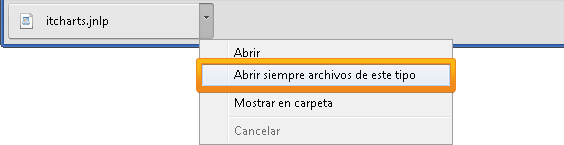 - - Pulse de nuevo sobre el icono de lanzamiento de BrokerPlus.
Tras haber seguido estas indicaciones, bastará con un sólo clic sobre el icono de lanzamiento para cargar BrokerPlus. Si no consigue efectuar este proceso, le recomendamos el uso de otro navegador.
Lanzar BrokerPlus con Safari
Desde la versión 6.0.3 de Safari, los archivo de tipo "jnlp" (asociados a Java) no se pueden lanzar automáticamente una vez descargados.
Sin embargo, podrá lanzar BrokerPlus con Safari siguiendo estas indicaciones:
- - Asegúrese de que Java está instalado correctamente en su ordenador.
- - Pulse en el botón de lanzamiento de BrokerPlus desde la página de inicio.
- - Safari lanzará la descarga de "itcharts.jnlp" automáticamente.
- - Abra el archivo "itcharts.jnlp" que se acaba de descargar, como se puede ver a continuación.
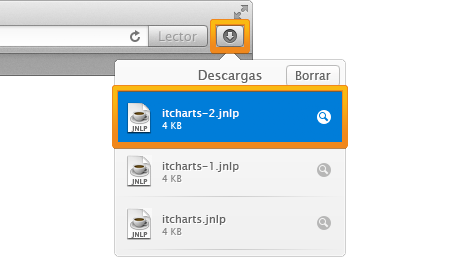
Los archivo "itcharts.jnlp" van generalmente enumerados (ejemplo : "StartBrokerPlus(4).jnlp"). En este caso, lance siempre el fichero más reciente, que irá acompañado de la cifra más elevada.
 Es posible lanzar BrokerPlus automáticamente a través de otro navegador Internet (ejemplo: Mozilla Firefox). Si aparece una ventana informándole de que "startProPrealTime.jnlp no puede abrirse porque proviene de un desarrollador no identificado", siga las instrucciones que aparecen a continuación:
- - Abra las "Preferencias Sistema" desde el Dock o el menú Apple.
- - Pulse en "Seguridad y confidencialidad".
- - Si se le solicita, pulse en el icono "candado" e identifíquese.
- - Seleccione "cualquier sitio" para abrir las aplicaciones descargadas.
- - Cierre esta ventana y lance BrokerPlus.
Si encuentra problemas al intentar lanzar BrokerPlus mediante alguno de esos navegadores, pruebe a lanzar BrokerPlus con cualquier navegador presente en esta lista.
¿Qué cantidad aproximada de información descarga BrokerPlus por hora / minuto?
Este es un aspecto a considerar al utilizar BrokerPlus con proveedor de internet que le proporcione acceso tarificado en función de la cantidad de datos descargados (suscripción con limitación de descarga de datos, modem 3G/4G).
El volumen de datos descargados depende de la cantidad de datos, listas y otros objetos visibles que se actualicen en tiempo real. Dicho volumen depende en gran parte de su manera de utilizar el programa. A título ilustrativo, un usuario de BrokerPlus en tiempo real que sólo tenga un gráfico visible, consumirá menos de 1 MB/h.
Para un usuario medio de BrokerPlus con varios gráficos abiertos en tiempo real, la actualización de datos implica volúmenes de descarga de aproximadamente 0,1 MB por segundo o de 45 MB por hora. Estas cantidades son estimaciones aproximadas, y no constituyen ninguna garantía de límites de consumo.
Si desea minimizar la cantidad de datos descargados, le recomendamos que deje visible la menor cantidad posible de gráficos, listas u otros objetos que se actualizan en tiempo real.
He abierto Broker Plus y voy a operar
No aparecen los datos de mis carteras, órdenes y saldos, ¿qué puedo hacer?
Puede deberse a un error en la carga.
En la ventana de "Última carga" puede ver el detalle de los apartados que se han cargado correctamente, los que no se han cargado o se han cargado de forma incorrecta y los que están pendientes de carga.
Si detecta que existe algún error con la carga puede solicitar una actualización total de los datos desde el botón "Actualizar datos" de la ventana principal.
Los datos de mis carteras, órdenes y saldos se han cargado pero son erróneos
Puede deberse a un error en la carga o un error en las cotizaciones.
Pruebe a relanzar la carga desde el botón "Actualizar datos" de la ventana principal. Si el error persiste, cierre y vuelva a arrancar Broker Plus.
Si aún así no se soluciona, contacte con nosotros en el teléfono 91 050 01 00.
No se actualiza la posición de mi cartera o de mis órdenes
Puede deberse a un corte de la comunicación.
Pruebe a actualizar Broker Plus desde el botón "Actualizar datos" de la ventana principal. Si el error persiste, cierre y vuelva a arrancar Broker Plus.
Si aún así no se soluciona, contacte con nosotros en el teléfono 91 050 01 00.
¿Es segura la operativa desde Broker Plus?
La operativa desde Broker Plus cuenta con las más altas medidas de seguridad al igual que la operativa desde Broker de Bankinter.
Las comisiones de compra/venta, ¿son las mismas?
Las comisiones de compra/venta por operar en Broker Plus son las mismas que las que se aplican en el Broker.
¿En qué mercados puedo operar y acceder en tiempo real?
Cada usuario de Broker Plus puede operar y tiene acceso a los mismos mercados en tiempo real que disfruta a través del Broker (excepto la cotización y la operativa en los mercados OTC BB, Other OTC y Oslo, que momentáneamente no van a estar disponibles).
Tendrá acceso de forma gratuita a una determinada modalidad en función de la actividad que haya realizado a través del Broker Bankinter (incluidas las realizadas en Broker Plus) y a través del móvil en los últimos 12 meses1.
Conozca nuestra cobertura de mercados en tiempo real y suscriba los que necesite accediendo a Mi tiempo real.
No actualizan las cotizaciones
Puede deberse a un error con los datos del proveedor de precios.
Por favor, contacte con nosotros en el teléfono 91 050 01 00.
No puedo imprimir los gráficos, ¿qué puedo hacer?
Si tiene un bloqueador de pop-ups instalado, la ventana de impresión no se lanzará. Le recomendamos que autorice los pop-up que provengan de la web de ProRealTime.
Para el bloqueador de ventanas pop-up de Internet Explorer (incluido en la versión Windows XP Service Pack 2), antes de lanzar Broker Plus, abra un navegador Explorer y en el menú ?Herramientas? seleccione ?bloqueador de pop-up? y en ?parámetros? añada en la lista de webs autorizados ?www.prorealtime.com?.
Para la barra Google de bloqueo de pop-up, antes de lanzar Broker Plus, pulse el botón ?pop-up bloqueados? de la barra Google.
Para usuarios de Mozilla/Firefox, antes de lanzar Broker Plus, identifíquese en la web ProRealTime: vaya en el menú 'Herramientas' de su navegador, sección ?Gestión Pop-up? y seleccione ?Autorizar los pop-up de esta web?.
¿Desde dónde puedo realizar operaciones?
Broker Plus permite al usuario realizar operaciones de compra/venta desde su cartera, buscadores, lista de valores, gráficos, profundidad de mercado y alarmas. Si quiere saber cómo, consulte nuestras guías de uso y Demos.
Si agoto el número de operaciones o el tiempo disponible en operativa ágil, ¿puedo seguir operando?
Una vez cumplido cualquiera de estos parámetros, pasará a tener ?operativa estándar??, es decir, podrá seguir operando pero introduciendo una coordenada en cada operación. También podrá renovar la ?operativa ágil? con las condiciones iniciales a través del botón ?Renovar? situado en la ventana principal de Broker Plus.
Es importante tener en cuenta que dentro del número de operaciones disponibles en operativa ágil, se incluyen las altas, las bajas y las modificaciones. Además, el número de operaciones seleccionado solo sirve para la sesión en curso, si finaliza la sesión sin utilizarlas todas, se anulan y se tienen que volver a firmar en el inicio de la siguiente sesión.
Sobre las funcionalidades que me ofrece Broker Plus
Tengo un sistema que me gustaría probar en Broker Plus, pero no sé programar el código.
Broker Plus contiene un completo asistente que le ayudará a introducir sus criterios sin tener que escribir ni una sola línea de código.
Para más información, consulte en la opción de menú " guías de uso" la sección "Guía de programación ProBuilder".
¿Cómo se guarda un espacio de trabajo?
En la ventana principal de Broker Plus, entre en la opción "Espacios de trabajo" del menú superior. Selecciones "Guardar/Suprimir" y elija un espacio de trabajo ya existente o cree uno nuevo, para finalizar pulse en "Guardar".
¿Qué histórico de cotizaciones puedo consultar?
Dependiendo de la vista que tenga seleccionada, pueden consultarse cotizaciones históricas de más de 30 años.
Si hay algún valor del que no ofrecemos el suficiente histórico, contacte con nosotros en el teléfono 91 050 01 00.
¿Puedo tener abiertas a la vez varias listas de valores?
Para optimizar la velocidad de Broker Plus podemos tener abiertas una " Lista de valores" y dos listas de " Top Variación".
Dentro de la "Lista de valores" puede seleccionar mediante un combo entre múltiples listas, unas predefinidas y otras personalizadas creadas por usted.
Algunos trucos y sugerencias
¿Cómo puedo asegurarme que los gráficos de mis valores se ajusten tras un reparto de dividendos?
Puede ajustar sus gráficos con dividendos seleccionando la opción "Gráficos ajustados con dividendos" en el menú "Opciones" de Broker Plus.
¿Cómo cambiar de forma rápida de un espacio de trabajo a otro?
Para cambiar de forma rápida de un espacio de trabajo a otro puede hacerlo pulsado los botones "F" del teclado. Cada espacio de trabajo tiene asignado un botón diferente y cambia según los seleccionemos.
¿Cómo puedo mostrar una mayor cantidad de gráficos y de cotizaciones en la pantalla de mi ordenador?
Si no consigue ver toda la barra de herramientas o se ve obligado a deslizar la ventana hacia arriba o abajo para ver las listas en toda su extensión, asegúrese de que la ventana de su navegador está maximizada. Para ello, pulse sobre el icono "Maximizar" (está situado en la equina superior derecha de la ventana y contiene un pequeño cuadrado en su interior).
También puede hacerlo desde la ventana principal de Broker Plus, pulsando en "Opciones"> "Multi-Pantallas">"Ajustar ventanas a tamaño de pantalla".
Broker Plus está diseñado para una resolución de pantalla de 1280 x 1024 píxeles o superior.
En la mayoría de los PCs que usan Windows puede cambiar la resolución de la pantalla situando el cursor de su ratón en el escritorio Windows y pulsando en el botón derecho del ratón. A continuación, pulse en "Propiedades" y luego en "Configuración". Sitúe el cursor sobre el indicador de deslizamiento, mantenga pulsado el botón izquierdo del ratón y arrastre el indicador hacia la derecha hasta que aparezca una resolución de pantalla de 1024 x 768 o de 1280 x 1024. Pulse en "Aplicar" y "Aceptar".
¿Puedo ver Broker Plus en más de una pantalla?
Broker Plus está preparado para configurarlo en más de una pantalla de ordenador. Puede encontrar una configuración a dos pantallas en nuestros espacios de trabajo precargados/Trading a dos pantallas o configurarse el suyo propio. Si quiere que le ayudemos a configurarlo, contacte con nosotros en el 91 050 01 00.
Características de nuestra oferta
¿Puedo recibir el programa en un CD o descargarme el fichero de instalación?
Broker Plus no es un programa que pueda descargarse e instalarse. En lugar de eso, utiliza el programa Java residente en su ordenador para lanzarse.
Funciona estableciendo una conexión a través de Internet entre su ordenador y nuestros servidores, en donde accede a Broker Plus de forma personalizada.
Podrá así acceder a Broker Plus desde cualquier ordenador conectado a Internet y que tenga Java instalado: ¡ no necesita llevar sus datos consigo !
¿Qué cantidad aproximada de información descarga Broker Plus por hora/minuto?
Este es un aspecto a considerar al utilizar Broker Plus con un módem 3G con acceso tarificado en función de la cantidad de datos descargados.
El volumen de datos descargados depende de la cantidad de datos, listas y otros objetos visibles que se actualicen en tiempo real. Dicho volumen depende en gran parte de su manera de utilizar el programa. A título ilustrativo, un usuario de Broker Plus en tiempo real que sólo tenga un gráfico visible, consumirá menos de 1 Mb/h.
En el caso de un usuario medio de Broker Plus con varios gráficos abiertos en tiempo real, la actualización de datos implica volúmenes de descarga de aproximadamente 0,1 Mb/s ó 45 Mb/h.
Estas cantidades son estimaciones aproximadas, y no constituyen ninguna garantía de límites de consumo.
Si desea minimizar la cantidad de datos descargados, le recomendamos que deje visible la menor cantidad posible de gráficos, listas u otros objetos que se actualizan en tiempo real.
¿Existe una demostración de cómo usar Broker Plus?
¿Cuánto cuesta el servicio Broker Plus?
Broker Plus es un servicio que tiene un coste trimestral salvo que realice la operativa requerida para acceder de forma gratuita.
En la opción de menú " Coste y Comisiones" encontrará toda la información relativa al coste, a cómo conseguir Broker Plus de forma gratuita y a las comisiones que se aplica en la operativa desde el servicio.
¿Existen otras herramientas similares en el mercado?
Hay otras herramientas en el mercado pero ninguna igual que Broker Plus.
Broker Plus es una herramienta exclusiva de Bankinter y ha sido desarrollada en exclusiva según las necesidades de nuestros clientes. Está basada en una de las plataformas más potentes del mercado y además cuenta con todas las ventajas de nuestro broker.
-
Le ayudamos
-
- - Particulares 91 657 88 00
- - Empresas 91 807 09 84
- - Especialistas Bolsa 91 623 43 79
-

(1)
Desde el 1 de enero de 2012 ese periodo será de 6 meses.
|



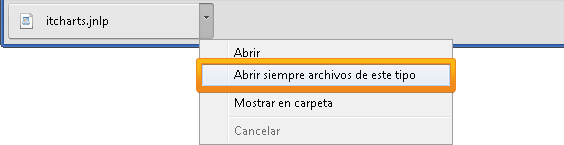
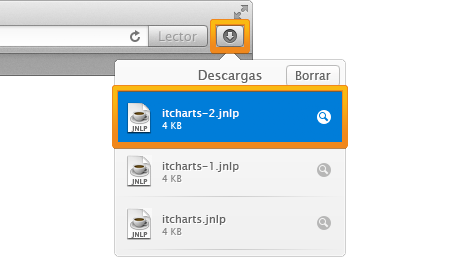
 Es posible lanzar BrokerPlus automáticamente a través de otro navegador Internet (ejemplo: Mozilla Firefox).
Es posible lanzar BrokerPlus automáticamente a través de otro navegador Internet (ejemplo: Mozilla Firefox).

